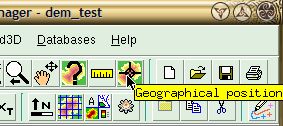データの表示
GIS Manager上でデータを表示するには、まず「Add ***(Raster等)」ボタンを押してデータを追加します。
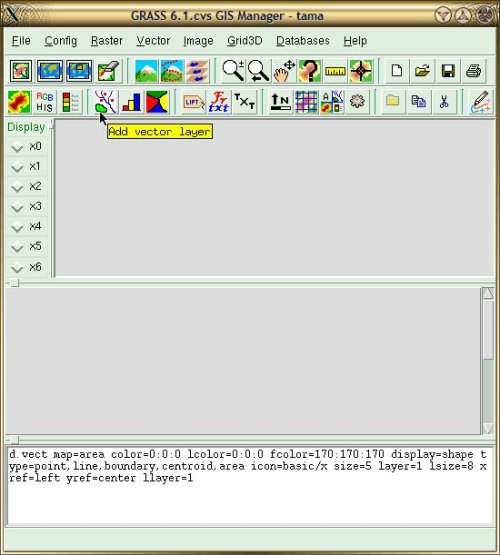
レイヤー名を選択して、下側のペインの「Raster name」ボタンを押すと、現在登録されているデータの一覧が表示されます。
 →
→
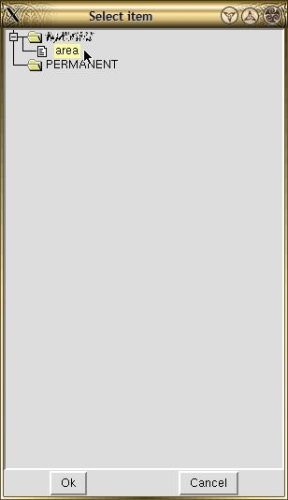
選択したら、「Display Selected Layer」ボタンを押すと、モニタが起動し、データが表示されます。
ここで、”overlay”オプションをつけておかないと、複数のラスタデータを並べて表示できません。
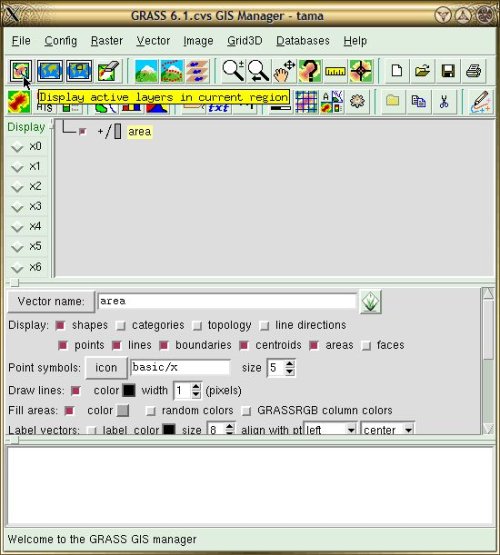
凡例の表示
ラスタデータの場合のカテゴリ値等を表示します。
何らかのデータを表示した後、「Add Legend」ボタンを押します。
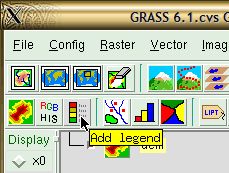
追加された”legend”を選択し、下に表示されるプロパティ欄の”Raster map for legend”ボタンを押します。
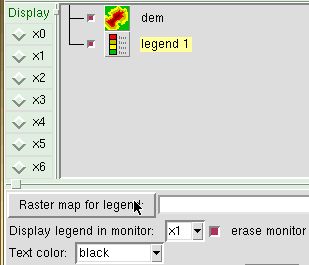
凡例の対象にしたいラスタデータを指定し、”Display legend in monitor”を適当にセットして、描画更新ボタンを押すと凡例が表示されます。
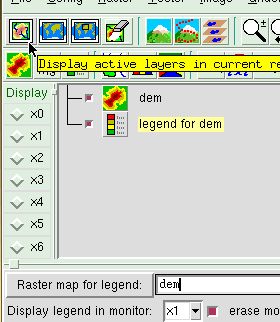
凡例が表示されたところ
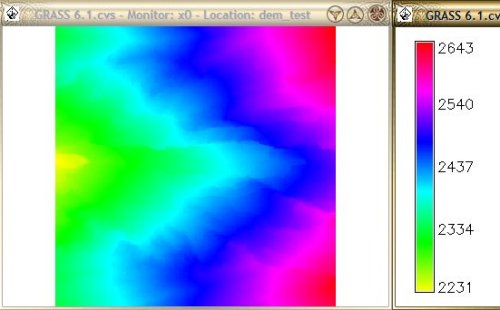
ラベルの表示/非表示の切り替えや値の間隔などのそのほかの各種設定もプロパティ欄から行うことができます。
コマンドラインでは、対応するコマンドはd.legendです。
d.legend画面
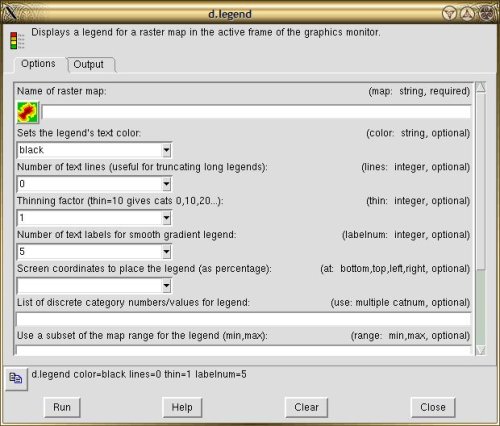
モニタ上のラスタデータのピクセル値を調べる
マウスで指定した場所のラスタデータのピクセル値を調べる方法です。
マネージャ画面上で対象となるラスタデータを選択した後、「Query map」ボタンを押します。
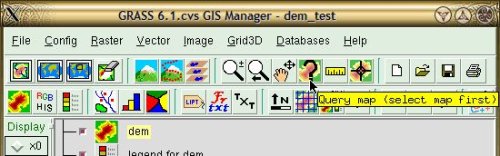
以下のような画面が表示されます。この状態でモニタ上をクリックすると値が表示されます。
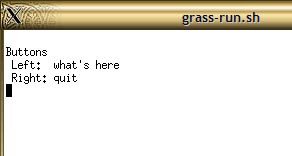
値が表示されたところ
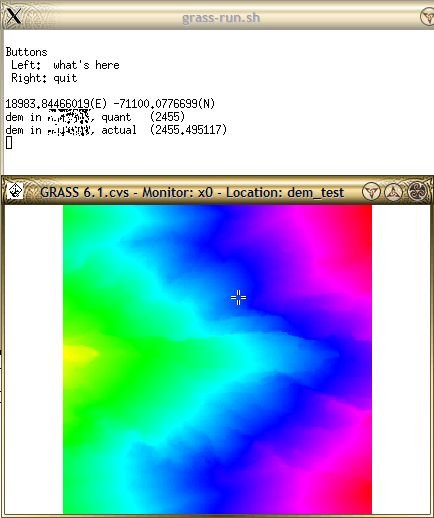
作業が終了したら、必ず対象モニタ上で右クリックして選択モードを終了させてください。
二重起動したり、そのままGRASSを終了したりすると大変なことになります。
なお、対応するコマンドはd.what.rastです。
似たようなものに、「Geographical position」ボタンがあります。こちらはモニタ上でマウスをクリックした地点の地理座標を表示します。